WPS Word设置截屏时隐藏当前窗口的方法
时间:2024-01-05 11:00:21作者:极光下载站人气:65
很多小伙伴在使用wps对文字文档进行编辑的过程中经常会使用的就是截屏工具,该工具能够帮助我们截取画面中自己需要的部分,将其添加到文档中。有的小伙伴在使用WPS中的截屏工具时想要关闭WPS页面,但又不知道该怎么进行设置。其实很简单,我们只需要在插入的子工具栏中打开截屏工具,然后在下拉列表中点击选择“截屏时隐藏当前窗口”选项,接着在截屏页面中就能看到WPS页面被自动隐藏了。有的小伙伴可能不清楚具体的操作方法,接下来小编就来和大家分享一下WPS Word设置截屏时隐藏当前窗口的方法。
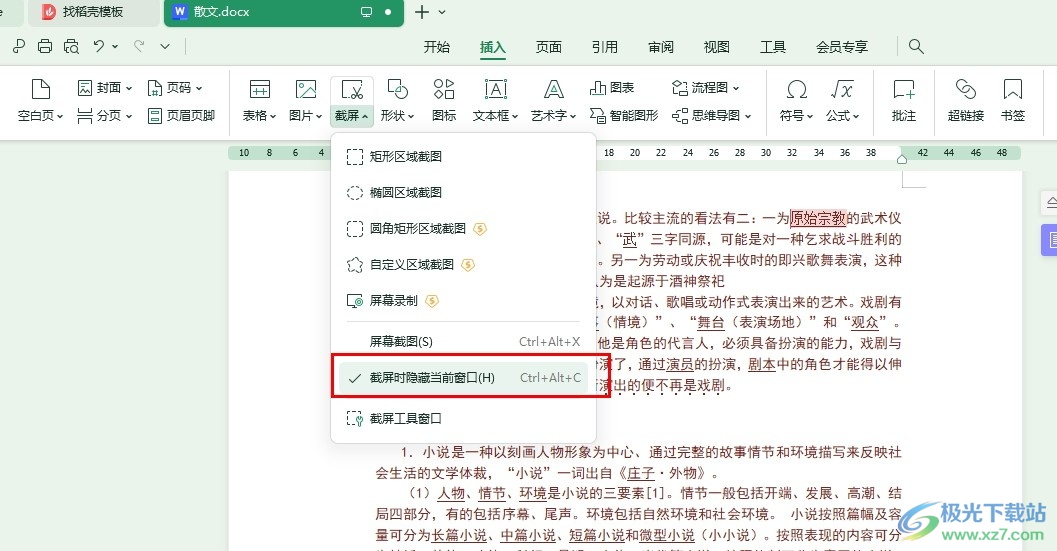
方法步骤
1、第一步,我们先点击打开Wps软件,然后在WPS页面中点击打开一个文字文档
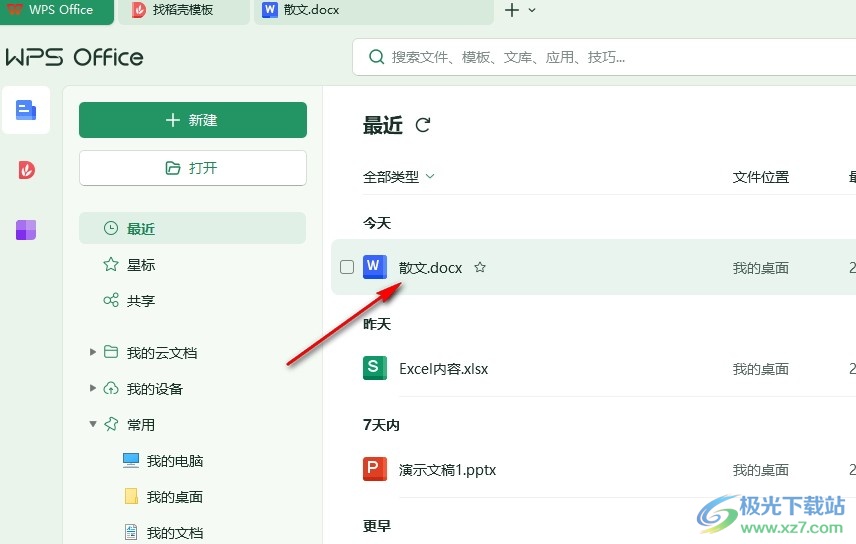
2、第二步,打开文字文档之后,我们在页面上方的工具栏中点击打开“插入”工具
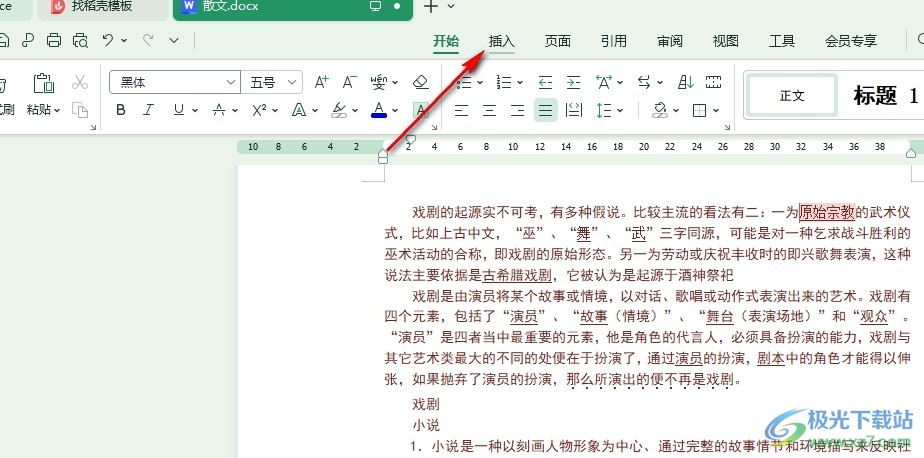
3、第三步,打开插入工具之后,我们在其子工具栏中点击打开“截屏”工具
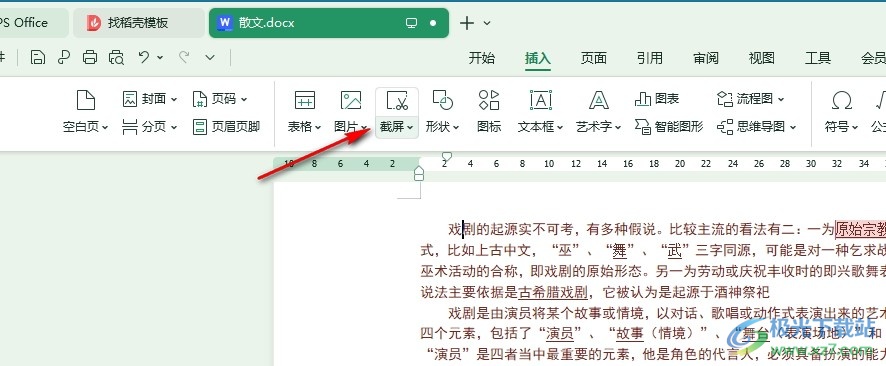
4、第四步,打开“截屏”工具之后,我们在下拉列表中点击选择“截屏时隐藏当前窗口”选项
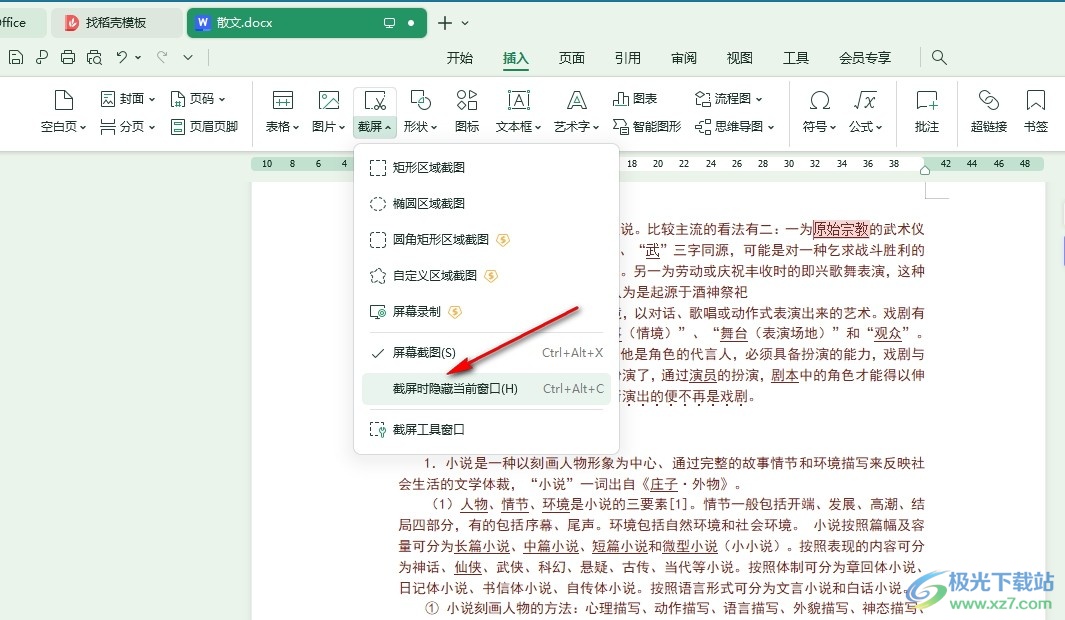
5、第五步,点击“截屏时隐藏当前窗口”选项之后,我们在截图状态下截取自己需要的画面,然后点击“√”图标即可
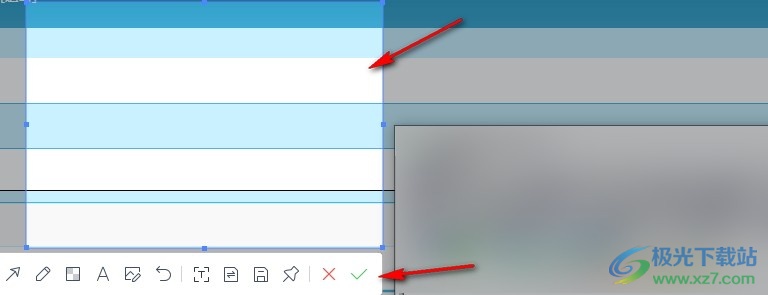
以上就是小编整理总结出的关于WPS Word设置截屏时隐藏当前窗口的方法,我们在WPS中打开一个文字文档,然后在文档的编辑页面中打开插入工具,再打开截屏工具,接着在下拉列表中点击选择“截屏时隐藏当前窗口”选项,最后截取自己需要的画面,再点击“√”图标即可,感兴趣的小伙伴快去试试吧。

大小:240.07 MB版本:v12.1.0.18608环境:WinAll, WinXP, Win7, Win10
- 进入下载
相关推荐
相关下载
热门阅览
- 1百度网盘分享密码暴力破解方法,怎么破解百度网盘加密链接
- 2keyshot6破解安装步骤-keyshot6破解安装教程
- 3apktool手机版使用教程-apktool使用方法
- 4mac版steam怎么设置中文 steam mac版设置中文教程
- 5抖音推荐怎么设置页面?抖音推荐界面重新设置教程
- 6电脑怎么开启VT 如何开启VT的详细教程!
- 7掌上英雄联盟怎么注销账号?掌上英雄联盟怎么退出登录
- 8rar文件怎么打开?如何打开rar格式文件
- 9掌上wegame怎么查别人战绩?掌上wegame怎么看别人英雄联盟战绩
- 10qq邮箱格式怎么写?qq邮箱格式是什么样的以及注册英文邮箱的方法
- 11怎么安装会声会影x7?会声会影x7安装教程
- 12Word文档中轻松实现两行对齐?word文档两行文字怎么对齐?
网友评论